Символы фигурного и простого текста можно смещать по вертикали или горизонтали или поворачивать их, чтобы создать интересные эффекты. Напишите любое слово. С помощью инструмента Текст  выделите символ или несколько символов. В окне настройки Свойства текста нажмите на кнопку Символ выделите символ или несколько символов. В окне настройки Свойства текста нажмите на кнопку Символ  , чтобы отобразить параметры символов. Щелкните на кнопку со стрелкой , чтобы отобразить параметры символов. Щелкните на кнопку со стрелкой  в нижней части палитры, чтобы отобразить ее дополнительные параметры (рис. 5.15). в нижней части палитры, чтобы отобразить ее дополнительные параметры (рис. 5.15).
| 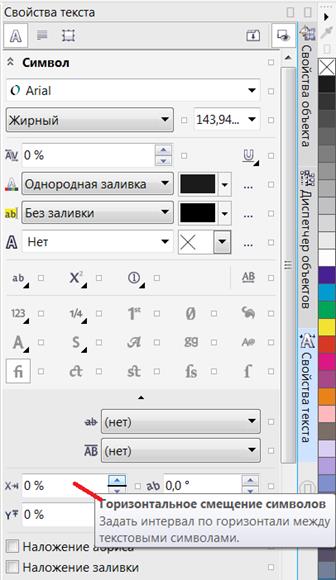 Рис. 5.15.Свойства текста
Рис. 5.15.Свойства текста
|
Здесь можно настроить атрибуты символа, а также ввести нужное значение в следующих полях:
 Горизонтальное смещение: при выборе положительного значения символы перемещаются вправо, а при выборе отрицательного – влево.
Горизонтальное смещение: при выборе положительного значения символы перемещаются вправо, а при выборе отрицательного – влево.
 Вертикальное смещение: при выборе положительного значения символы перемещаются вверх, а при выборе отрицательного – вниз.
Вертикальное смещение: при выборе положительного значения символы перемещаются вверх, а при выборе отрицательного – вниз.
 Угол – при выборе положительного значения символы поворачиваются против часовой стрелки, а при выборе отрицательного – по часовой стрелке.
Угол – при выборе положительного значения символы поворачиваются против часовой стрелки, а при выборе отрицательного – по часовой стрелке.
Пример смещения и поворота символа показан на рис. 5.16.
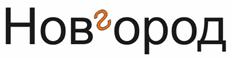
Рис. 5.16. Изменение свойств выделенного символа
Рассмотрим еще один прием - зеркальное отражение текста. Для переворота текста путем перетаскивания курсора по диагонали с помощью инструмента Текст  выберите фигурный текст или фрейм простого текста. Перетащите средний маркер выбора через текст за противоположный угловой маркер (рис. 5.17).
выберите фигурный текст или фрейм простого текста. Перетащите средний маркер выбора через текст за противоположный угловой маркер (рис. 5.17).
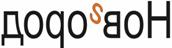
Рис. 5.17. Переворот текста
На рис. 5.18 показан пример применения данного приема на практике.

Рис. 5.18. Плакат "Фотолето 2014". В заголовке использовано отражение текста по вертикали
 2020-09-24
2020-09-24 91
91








